Hướng dẫn các bước làm nhẹ file CAD đơn giản, nhanh gọn

Cách làm nhẹ file CAD là một kỹ năng thiết yếu giúp tối ưu hóa hiệu suất làm việc, đặc biệt với các dự án phức tạp. Việc giảm dung lượng file không chỉ hỗ trợ lưu trữ dễ dàng hơn mà còn giúp chia sẻ tài liệu nhanh chóng và hiệu quả. Bài viết dưới đây, Sforum sẽ hướng dẫn cách làm bản vẽ CAD nhẹ hơn để tối ưu hóa công việc, đừng vội bỏ qua nhé!
Tại sao phải giảm dung lượng file CAD?
Cách làm nhẹ bản vẽ CAD là yếu tố then chốt giúp quy trình làm việc trở nên mượt mà hơn. File lớn thường gây giật lag, kéo dài thời gian mở/lưu và dễ gặp lỗi phần mềm, làm giảm năng suất đáng kể. Hơn nữa, việc chia sẻ và lưu trữ các file nặng gặp nhiều khó khăn, đồng thời tiêu tốn tài nguyên mạng và dung lượng lưu trữ.
Do đó, áp dụng hướng dẫn làm nhẹ file CAD sẽ giúp tối ưu dung lượng giúp tăng tốc độ xử lý, cải thiện hiệu suất phần mềm. Điều này đảm bảo sự cộng tác thông suốt giữa các thành viên dự án, đặc biệt quan trọng trong môi trường làm việc chuyên nghiệp hiện nay.

Cách giảm dung lượng file bản vẽ CAD đơn giản
Để tối ưu hóa hiệu suất và nâng cao trải nghiệm làm việc với các dự án CAD, việc giảm dung lượng file là một bước không thể thiếu. Với các cách làm nhẹ file CAD dưới đây, bản vẽ của bạn trở nên nhẹ nhàng hơn mà không làm mất đi các chi tiết quan trọng.
Audit sửa chữa lỗi
Sử dụng Audit là một trong những cách làm file CAD nhẹ hơn hiệu quả, tránh lỗi phát sinh trước khi bước vào giai đoạn tiếp theo.
Bước 1: Gõ lệnh AUDIT vào thanh công cụ, hoặc truy cập menu logo AutoCAD ở góc trên bên trái màn hình, sau đó chọn Drawing utilities và Audit.
Bước 2: Tiếp theo, bạn hãy nhập Y khi được hỏi "Fix any errors detected? [Yes/No]".
Bước 3: Sau khi hoàn tất lệnh, hệ thống sẽ tự động sửa lỗi và làm nhẹ file CAD một cách đáng kể.

Cách làm nhẹ bản vẽ CAD sẽ giúp quá trình thiết kế trở nên mượt mà và tránh tình trạng giật, lag khi xử lý các chi tiết phức tạp. Để tận hưởng trọn vẹn những tính năng mạnh mẽ của phần mềm CAD, hãy tham khảo ngay một số dòng máy tính chuyên dụng dưới đây nhé!
[Product_Listing categoryid="1055" propertyid="" customlink="https://cellphones.com.vn/laptop/do-hoa.html" title="Tham khảo danh sách laptop đồ họa - kỹ thuật được quan tâm tại CellphoneS!"]
Purge loại bỏ đối tượng không sử dụng
Làm nhẹ file CAD bằng Purge cũng là phương pháp hiệu quả, được nhiều người dùng đánh giá cao.
Bước 1: Đầu tiên, bạn cần nhập câu lệnh Purge vào thanh công cụ và nhấn Enter.
Bước 2: Tại đây, AutoCAD sẽ hiển thị bảng công cụ PURGE cho phép bạn tùy chọn các mục muốn xóa. Bạn cũng có thể chọn automatically purge orphaned data như hình và nhấn Purge All để xóa tất cả cùng lúc.
Bước 3: Cuối cùng, người dùng chỉ cần chờ đợi là hoàn tất cách làm nhẹ file CAD.

Kết hợp “Audit” + “-PU”
Một cách làm file CAD nhẹ hơn mà bạn có thể sử dụng chính là kết hợp giữa Audit và PU, cụ thể như sau:
Bước 1: Lưu file bản vẽ hiện tại của bạn sang định dạng .dxf và mở file vừa lưu lên.
Bước 2: Trong file .dxf vừa mở, gõ lệnh -PU rồi lần lượt nhập A, *, và N. Tiếp đến gõ lệnh: AUDIT và nhập Y để sửa lỗi.
Bước 3: Lưu lại file với định dạng .dwg và tiếp tục làm việc.

Tính năng nâng cao – Batch Purge
Bằng cách Purge nhiều bản vẽ cùng lúc mà không cần mở từng file, công cụ này sẽ giúp bạn làm nhẹ file CAD hiệu quả và nhanh chóng:
Bước 1: Chọn thiết kế hoặc thư mục bạn muốn làm sạch bằng cách sử dụng Add Files hoặc Add Folder.
Bước 2: Để chọn các bản vẽ muốn xử lý, bạn có thể nhấp vào Select All hoặc đánh dấu vào ô vuông nhỏ ở góc trái.
Bước 3: Nhấn Start Purge để phần mềm tự động bắt đầu quá trình làm sạch. Quá trình này thường sẽ diễn ra nhanh chóng, tùy thuộc vào kích thước và độ phức tạp của bản vẽ.

Wblock sang bản vẽ mới
Khác với Purge, Wblock cho phép bạn chọn lọc chính xác những đối tượng cần dùng để tạo một file mới tinh gọn hơn.
Bước 1: Đầu tiên, bạn chỉ cần gõ lệnh WBLOCK vào thanh Command và nhấn Enter.
Bước 2: Trong hộp thoại vừa hiện ra, bạn chọn Entire Drawing tại mục Source. Lưu ý: Bản vẽ sẽ được lưu dưới dạng một file riêng biệt, không trở thành Block, trừ khi bạn chèn nó vào bản vẽ khác.
Bước 3: Sau khi lưu, bạn có thể gọi lại bản vẽ bằng cách chọn Insert, sau đó dẫn đến vị trí file đã lưu.

Bài viết trên, Sforum đã tổng hợp những cách làm nhẹ file CAD đơn giản và hiệu quả để bạn có thể dễ dàng áp dụng. Nắm vững hướng dẫn cách làm bản vẽ CAD nhẹ hơn sẽ giúp bạn thiết kế mượt mà hơn, tiết kiệm thời gian và nâng cao hiệu suất làm việc. Đừng quên theo dõi Sforum để làm chủ các phần mềm thiết kế chuyên nghiệp nhé!
Xem thêm bài viết ở chuyên mục: Ứng dụng/phần mềm




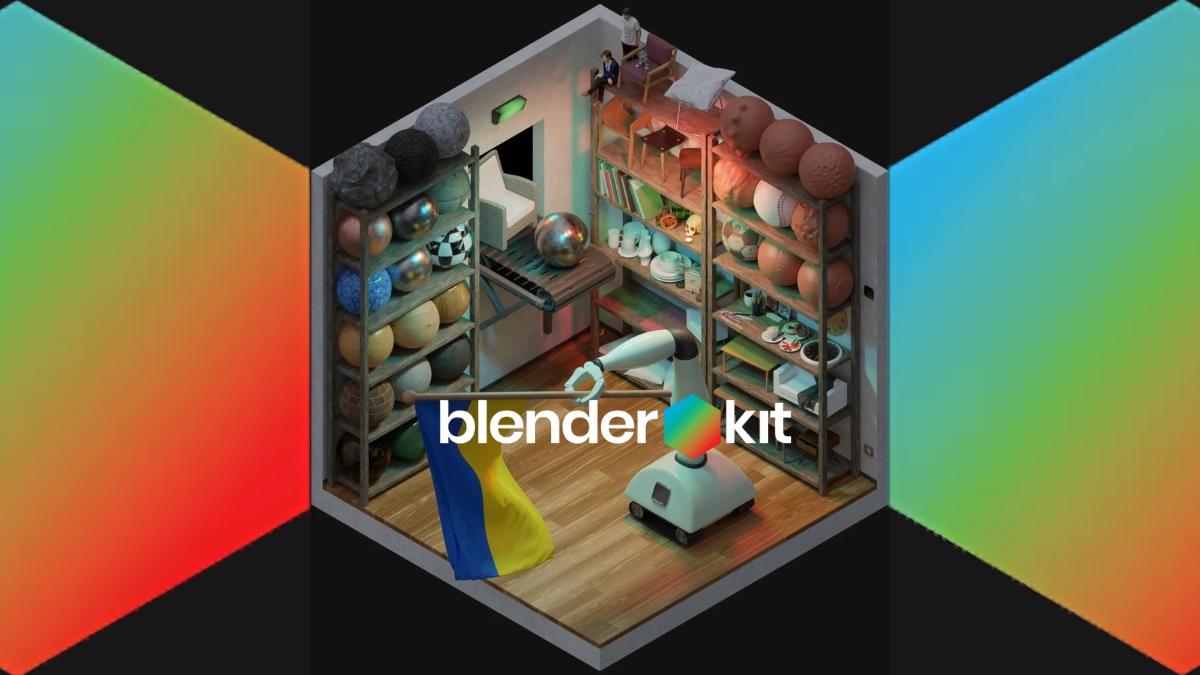



Bình luận (0)